Linux tabanlı sistemlerin büyük ölçüde dosyalara güvendiğini hepimiz biliyoruz. Bu dosyalar, birden çok dosya sistemi şeklinde gruplandırılmıştır ve belirli bir dosya sistemine ek bir kolaylıkla erişmek için, o dosya sistemini, o dosya sistemine erişmek istediğiniz zamana kadar istediğiniz herhangi bir konuma ekleyebilirsiniz. İşiniz bittiğinde, o dosya sistemini o konumdan kolayca ayırabilirsiniz. Tüm bu süreçte, bir dosya sisteminin belirli bir konuma eklenmesi "montaj" olarak bilinirken, bir dosya sisteminin belirli bir konumdan ayrılması "unmounting" olarak bilinir.”
Ayrıca, bir dosya sistemini eklediğiniz konum resmi olarak "bağlama noktası" olarak bilinir.” Bir Linux işletim sisteminde kullanılabilen birden çok dosya sistemi vardır. Bu dosya sistemlerinden bazıları varsayılan olarak takılıdır ve bazıları demontedir; bu, bunları kendi başınıza kolayca monte edebileceğiniz anlamına gelir. Bugünün makalesinde size Linux Mint 20'de bir dosya sistemini takma ve çıkarma yöntemlerini öğreteceğiz.
Linux Mint 20'de Dosya Sistemi Monte Etme Yöntemi
Linux Mint 20'de bir dosya sistemi kurmak için aşağıdaki adımları uygulamanız gerekir:
Linux'ta "lsblk" komutu, takılı ve takılmamış tüm dosya sistemlerini görüntülemek için kullanılır. Linux Mint 20'ye bir dosya sistemi kurmadan önce, aşağıda gösterildiği gibi “lsblk” komutunu kullanarak tüm dosya sistemlerini listelemek istiyoruz:
$ lsblk
Bu komutu çalıştırmak tüm dosya sistemlerini sunacak, ben.e., ağaç benzeri bir yapıya monte edilebilenlerin yanı sıra monte edilenler. Aşağıdaki görüntüden, zaten monte edilmiş dosya sistemlerini, görüntüde vurgulandığı gibi bağlama noktalarını görerek tanıyabilirsiniz. Gerisi, dosya sistemleri, ben.e., adlarından sonra herhangi bir montaj noktası olmayanlar montaja hazırdır.
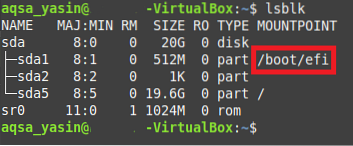
Şimdi aşağıda gösterilen şekilde “mount” komutunu çalıştırarak Linux Mint 20'de bir dosya sistemini mount etmeye çalışacağız:
$ sudo mount NameOfFileSystem MountPointBurada, NameOfFileSystem'ı bağlamak istediğiniz dosya sisteminin tam adıyla ve MountPoint'i istediğiniz dosya sistemini monte etmek istediğiniz konumla değiştirmeniz gerekir. Ayrıca, Linux'ta, kök kullanıcı ayrıcalıklarına sahip olmadan bir dosya sistemini bağlayamazsınız ve kök kullanıcı hesabına giriş yapmadığımız için, "mount" komutundan önce "sudo" anahtar sözcüğünü kullanmamızın nedeni budur. Aksi takdirde, bu komut bir hata mesajı verirdi.

Bizim durumumuzda zaten monte edilmiş bir dosya sistemini bağlamaya çalıştığımız için,.e. /dev/sda1, bu nedenle terminalimiz, aşağıdaki resimde gösterildiği gibi bu dosya sisteminin belirtilen bağlama noktasına zaten monte edilmiş olduğu mesajını verdi. Ancak, /dev/sda2, /dev/sda5, vb. gibi daha önce bağlanmamış bir dosya sistemi seçmiş olsaydık. daha sonra "mount" komutunu çalıştırmak dosya sistemimizi belirtilen bağlama noktasına bağlamış olurdu.

Linux Mint 20'de Bir Dosya Sistemini Çıkarma Yöntemi
Linux Mint 20'de bir dosya sisteminin bağlantısını kaldırmak için aşağıdaki adımları uygulamanız gerekir:
Şimdi yukarıda gösterilen yöntemle bağlamaya çalıştığımız aynı dosya sisteminin bağlantısını kesmeye çalışacağız. Bunun için terminalimizde “umount” komutunu aşağıdaki şekilde çalıştırmamız gerekiyor:
$ umount NameOfFileSystemBurada, aşağıdaki resimde gösterildiği gibi, bizim durumumuzda /dev/sda1 olan, bağlantısını kesmek istediğiniz dosya sisteminin tam adıyla NameOfFileSystem öğesini değiştirmeniz gerekir:

Alternatif olarak “umount” komutunu aşağıdaki şekilde de kullanabiliriz:
$ umount MountPointBurada, aşağıdaki resimde gösterildiği gibi, bizim durumumuzda /boot/efi olan bir dosya sisteminin bağlantısını kesmek istediğiniz konumla MountPoint'i değiştirmeniz gerekir. Ayrıca, yukarıdaki iki komuttan herhangi birinin çalıştırılması herhangi bir hata mesajı veriyorsa, bu muhtemelen "sudo" anahtar sözcüğünün eksik olmasından kaynaklanabilir. Bu nedenle, güvenli tarafta olmak için, bir dosya sisteminin bağlantısını kesmek için kök kullanıcı ayrıcalıkları sağlamak için bu komutları “sudo” anahtar kelimesiyle çalıştırmayı deneyebilirsiniz.

Bu komutlardan herhangi birini çalıştırmak, terminalde herhangi bir çıktı görüntülemeden kontrolü size geri verir. Bir kullanıcı olarak, belirtilen dosya sisteminizin doğru şekilde çıkarılıp çıkarılmadığından şüphe duyabilirsiniz. Bunu doğrulamak için “lsblk” komutunu tekrar çalıştırmayı deneyebilirsiniz. Belirtilen dosya sisteminizin bu komutun çıktısında artık bir bağlama noktası yoksa, bu, dosya sistemimizin başarıyla kaldırıldığı anlamına gelir. Gösterdiğimiz örnekte, /dev/sda1 dosya sisteminin /boot/efi bağlama noktasından bağlantısını kesmek istedik. Aşağıda gösterilen resim, /dev/sda1 dosya sisteminin, aşağıdaki resimde gösterildiği gibi, bağlama noktası artık “lsblk” komutunun çıktısında bulunmadığından başarıyla kaldırıldığını doğrular:
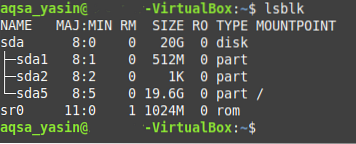
Sonuç
Bu makalede, Linux Mint 20'de bir dosya sistemini takma ve çıkarmanın ayrıntılı yöntemlerinde size yol gösterdik. Bu yöntemleri takip ederek, istediğiniz herhangi bir dosya sistemini, o dosya sistemine veya daha doğrusu içindeki dosyalara erişmek istediğinizde istediğiniz yere rahatlıkla bağlayabilirsiniz. Benzer şekilde, artık o dosya sistemine erişmeniz gerekmediğini hissettiğinizde, istediğiniz herhangi bir dosya sisteminin bağlantısını kaldırabilirsiniz. Bu yöntemlerin her ikisi de son derece basittir ve işinizi birkaç dakika içinde tamamlamanıza izin verir.
 Phenquestions
Phenquestions

